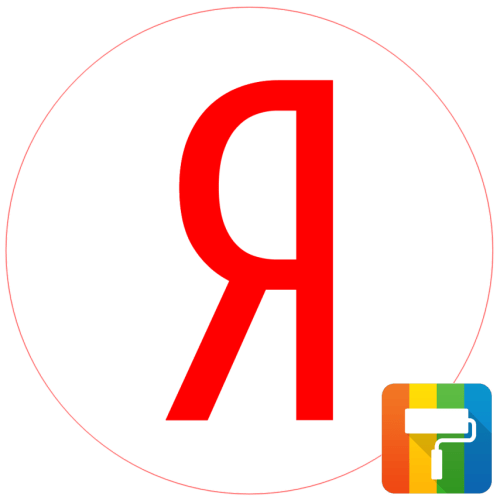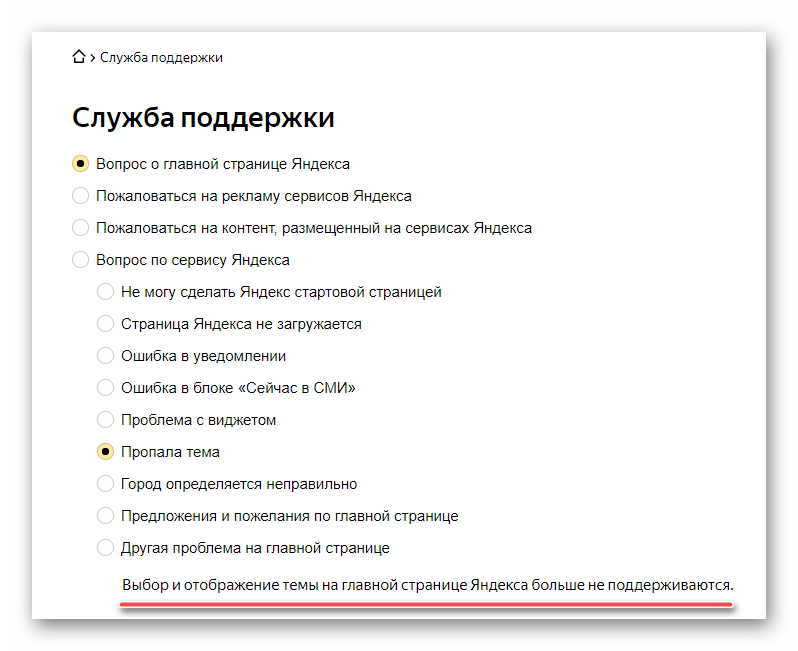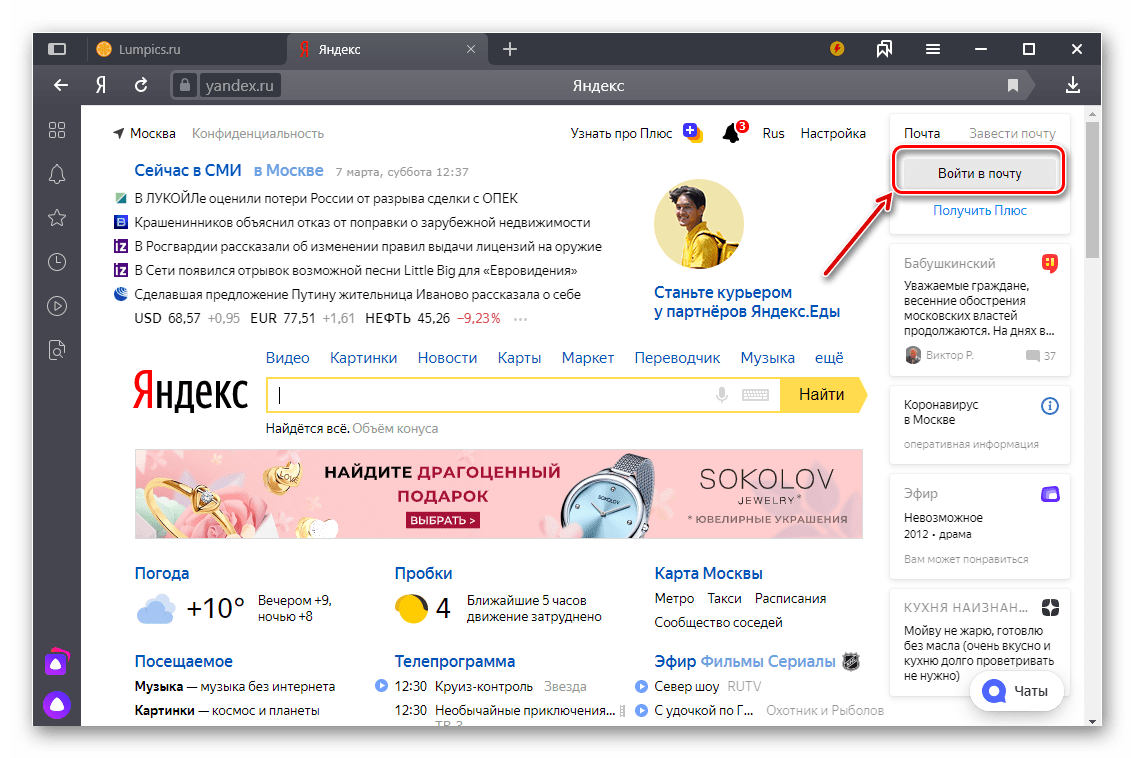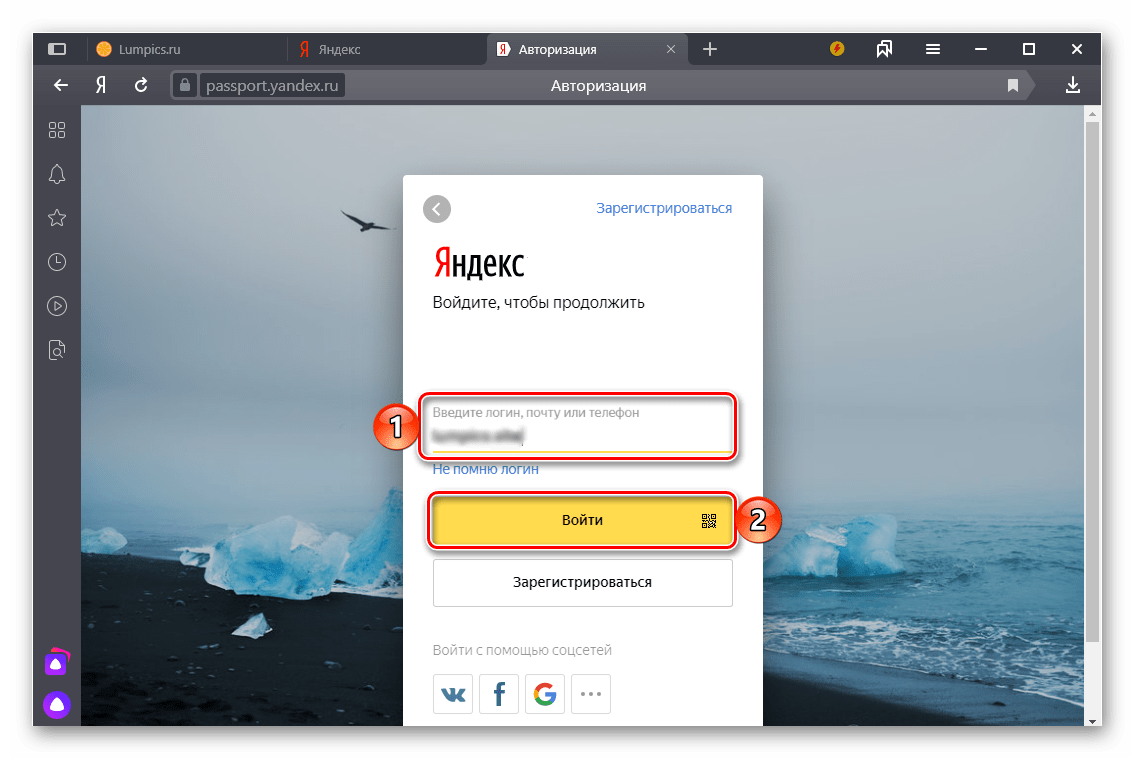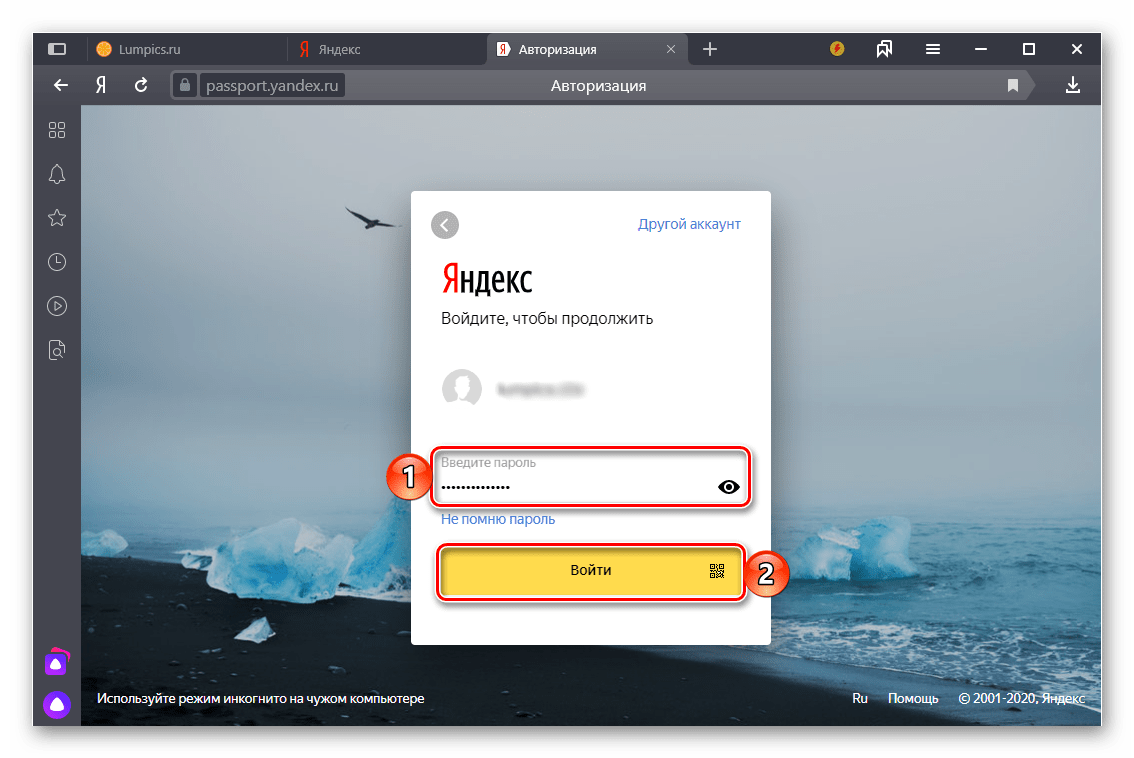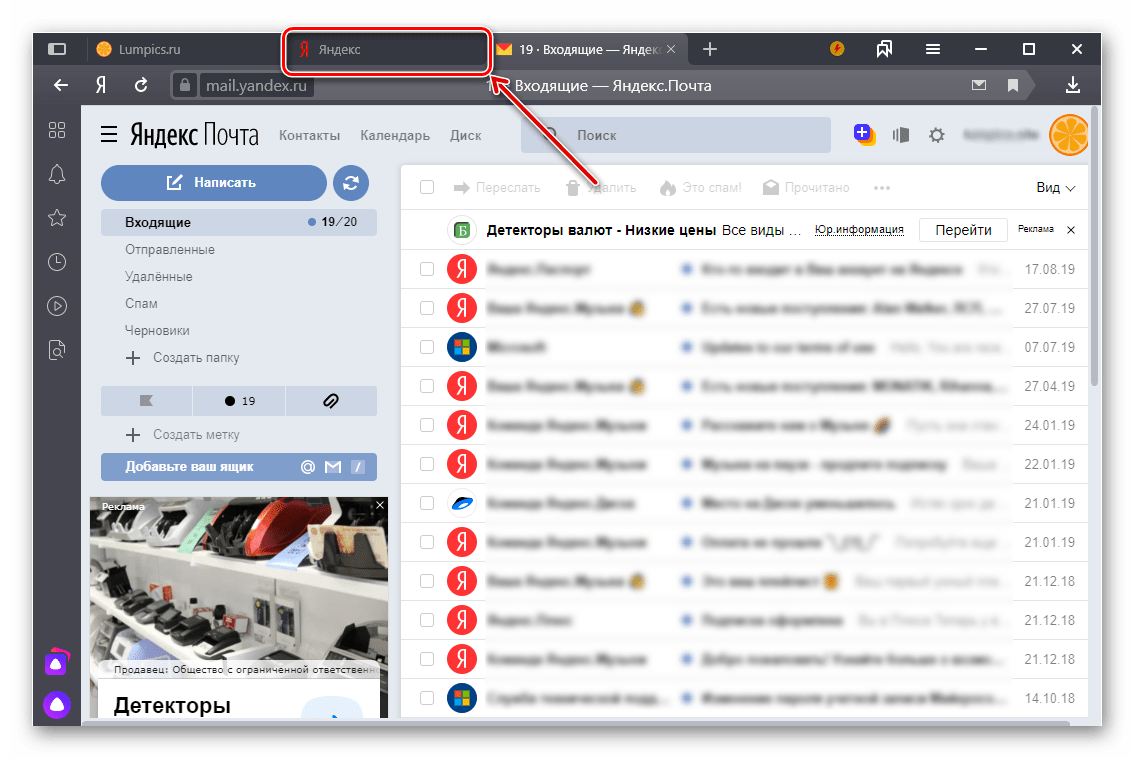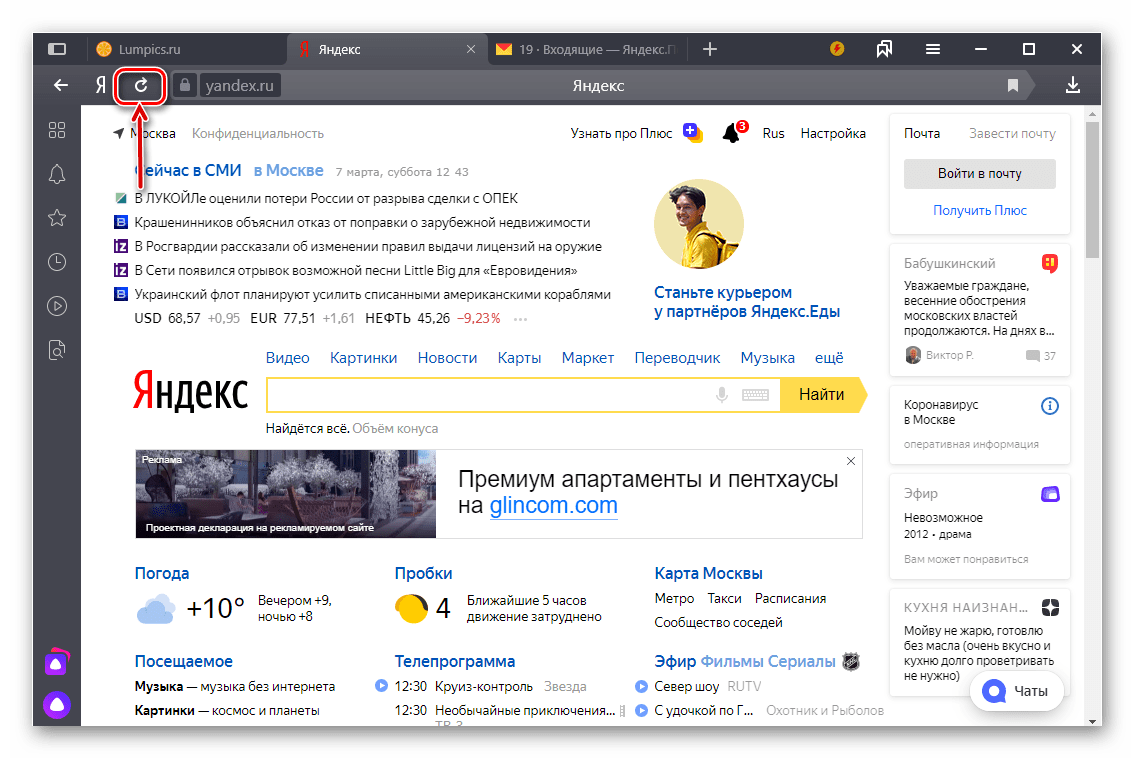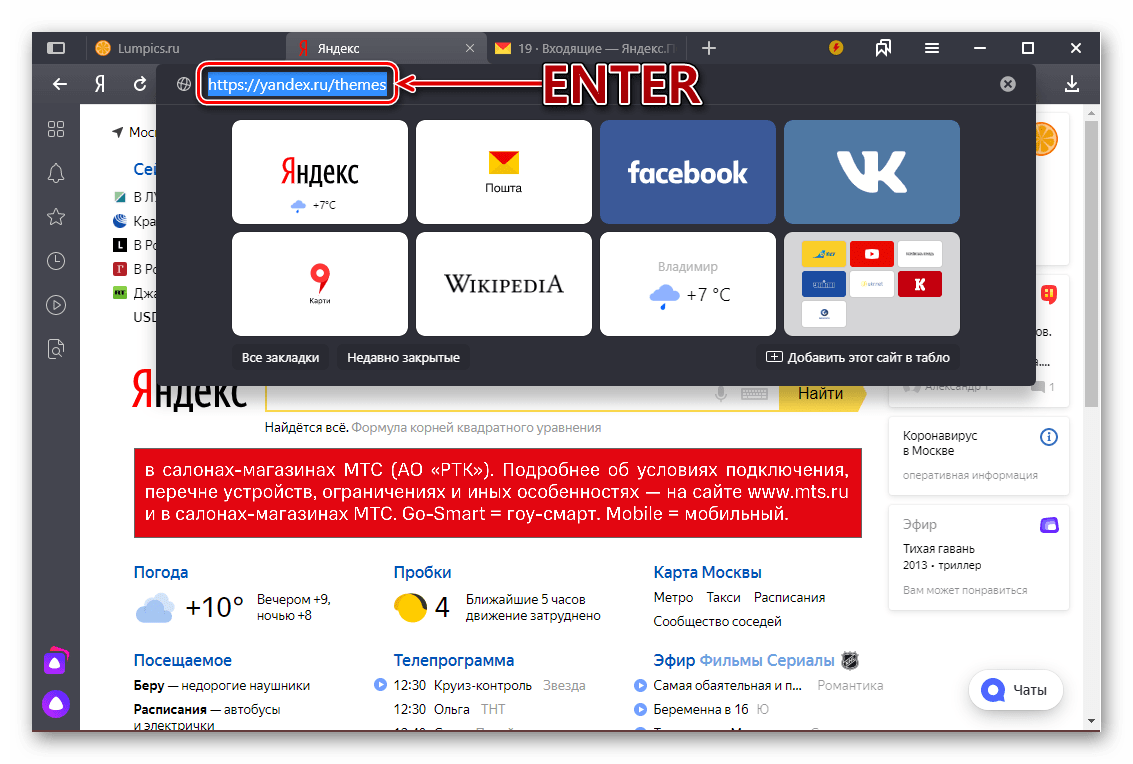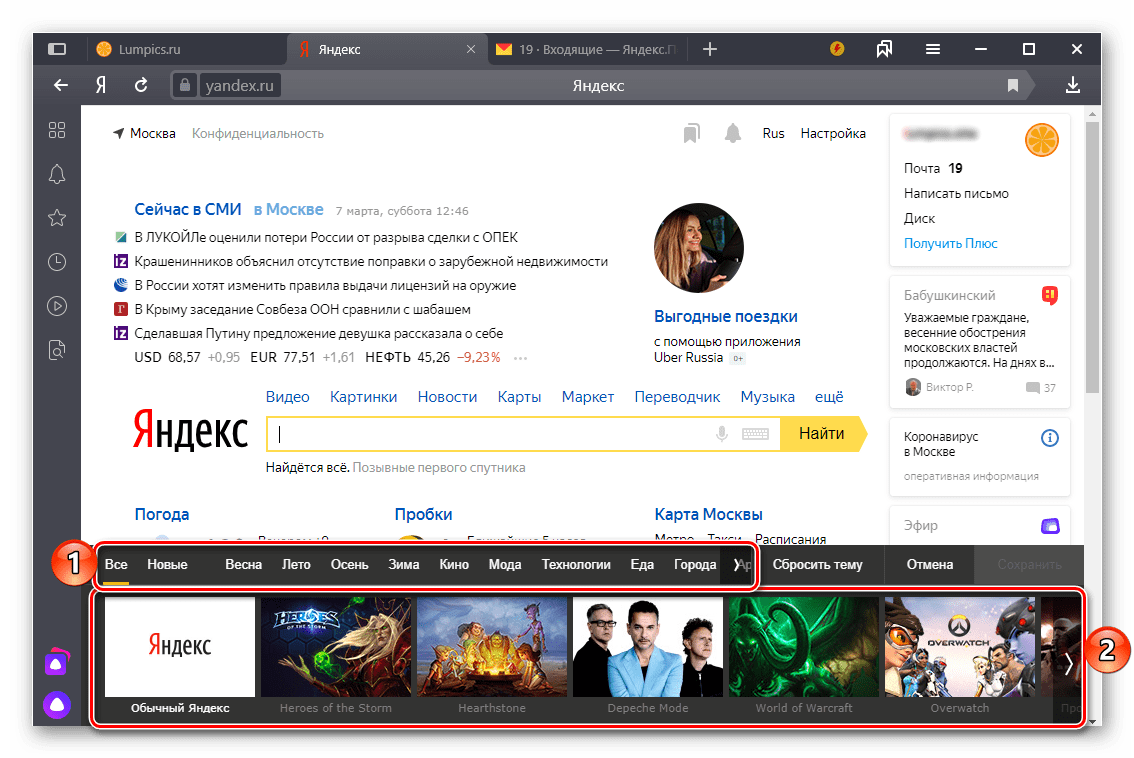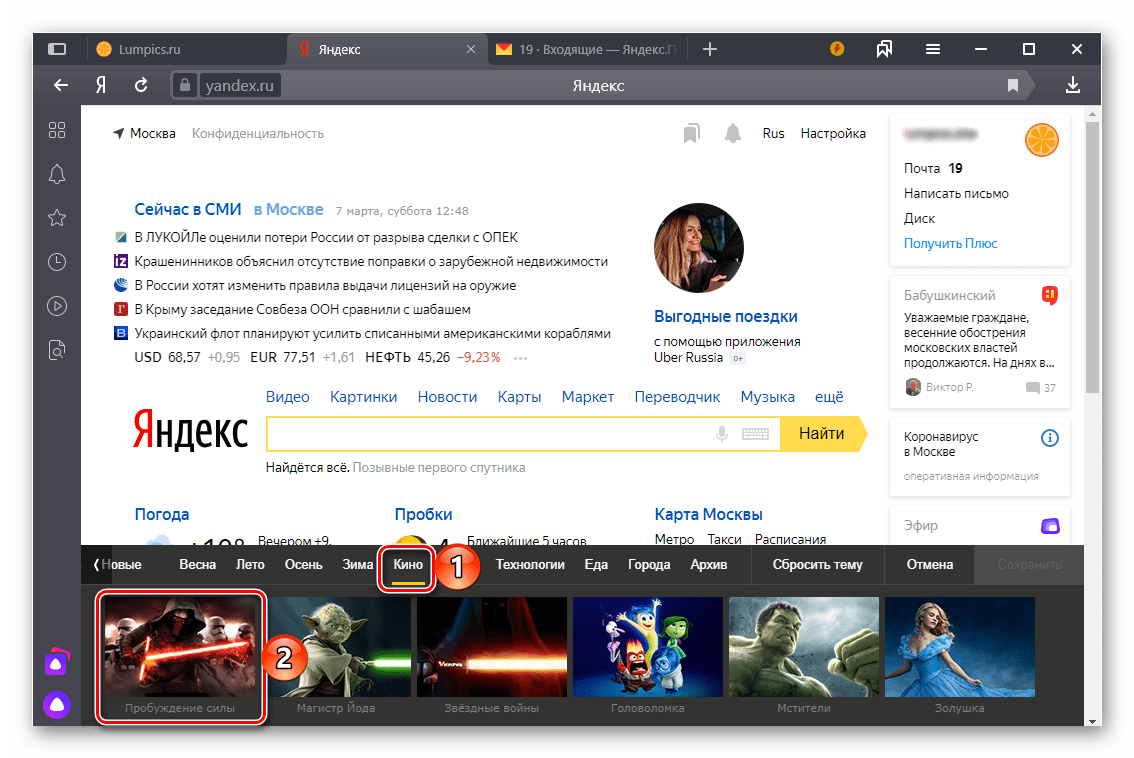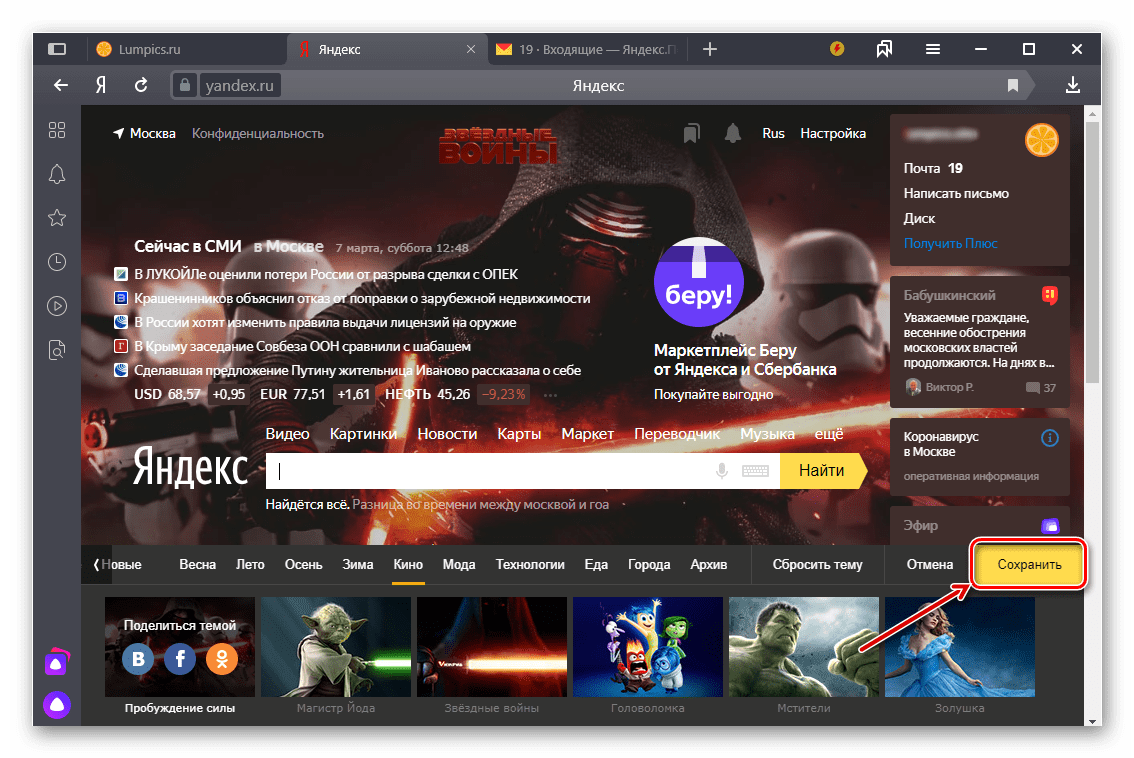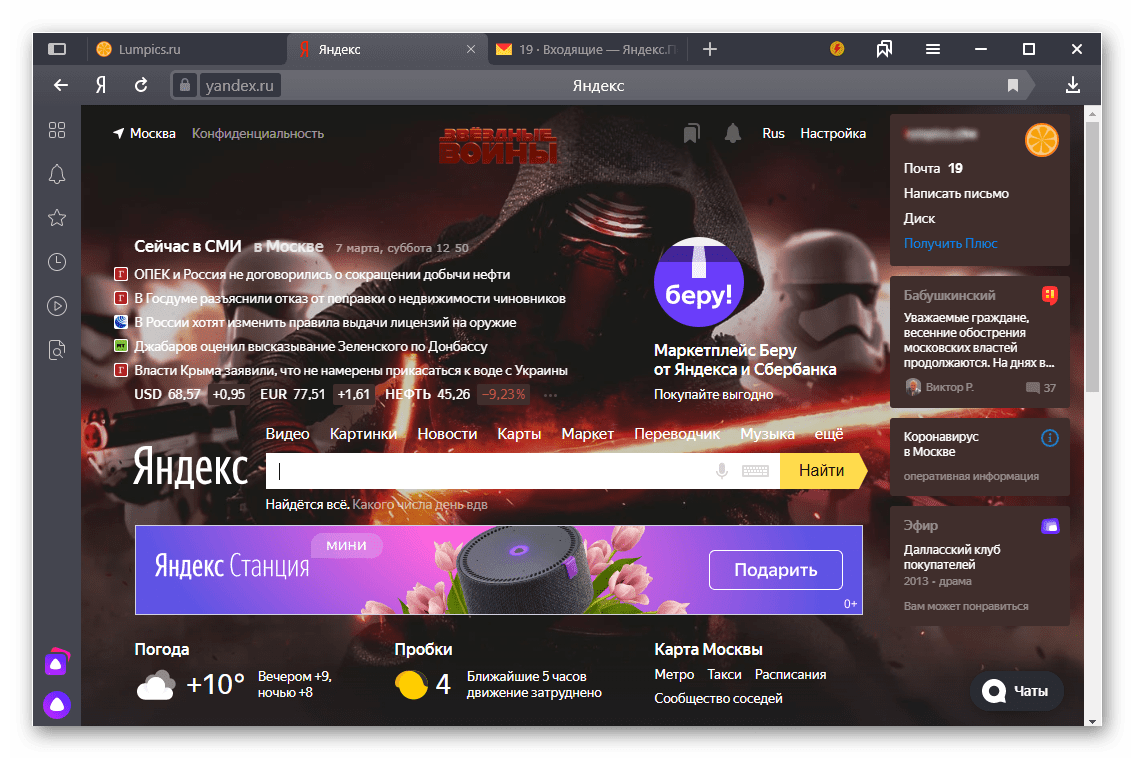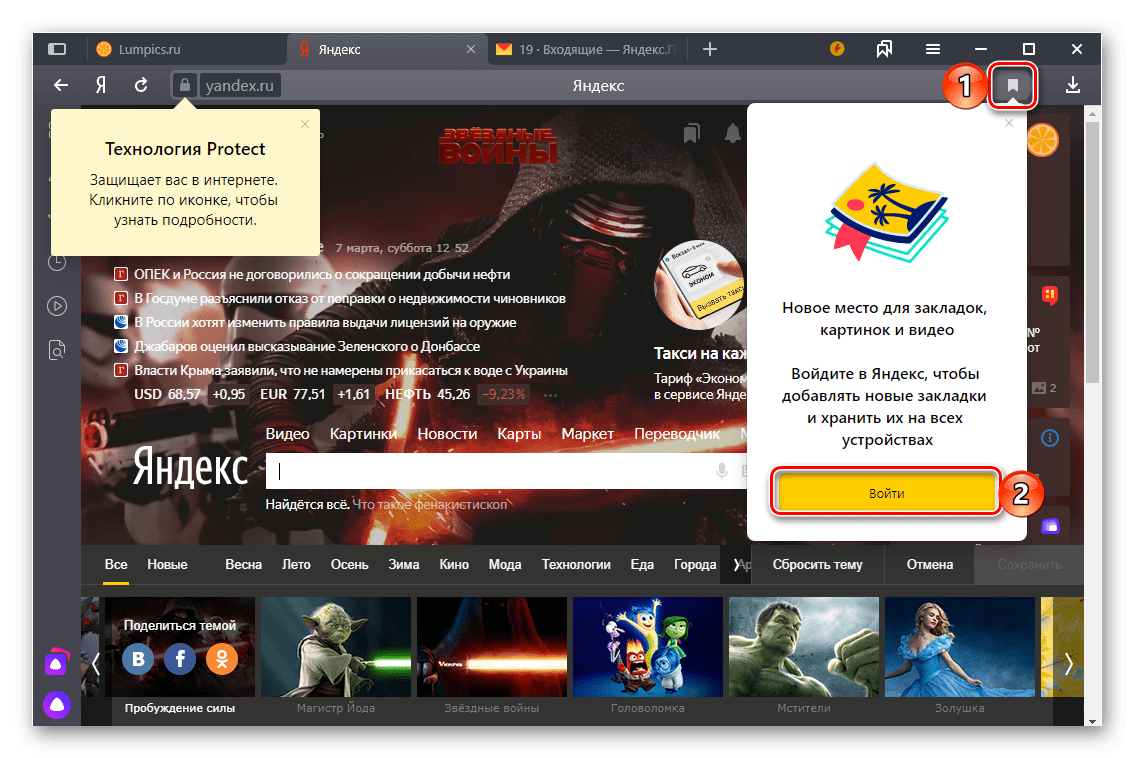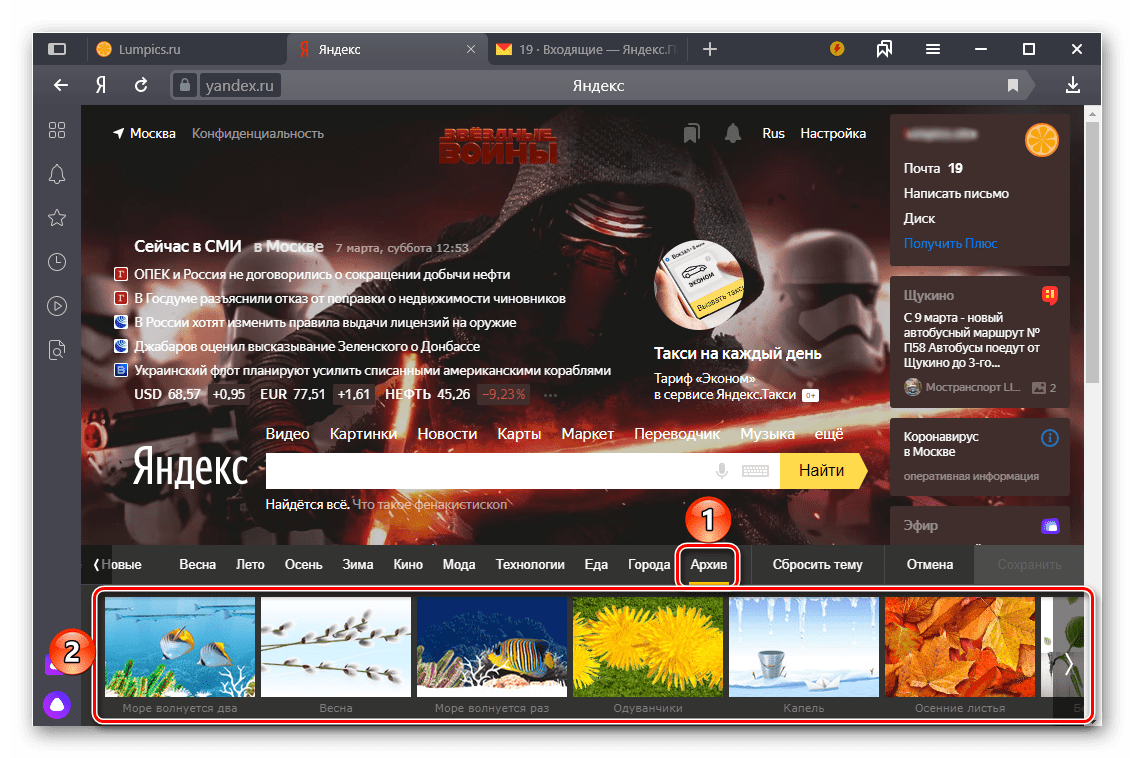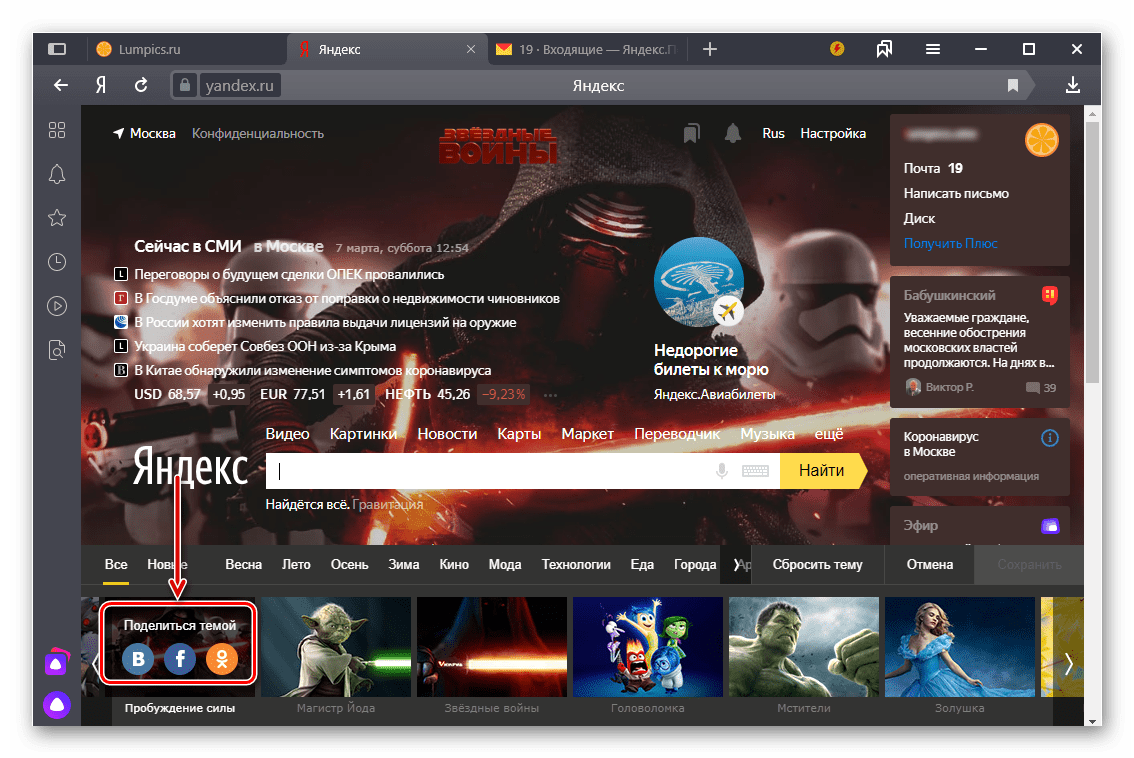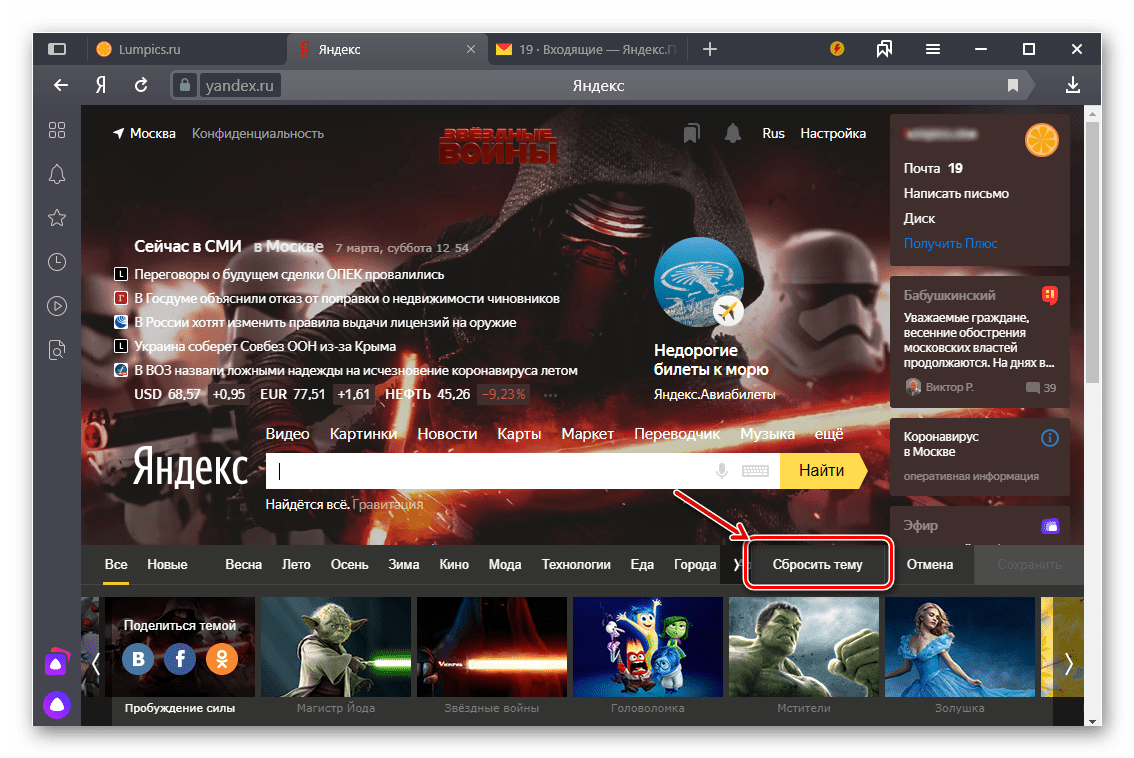Создание и изменение темы
Поисковая тема позволяет включить в область поиска до 100 000 сайтов одной тематики. Если ограничение в 50 сайтов, которые можно указать в области поиска вручную, для вас слишком мало, создайте собственную поисковую тему — откройте страницу Поисковые темы и нажмите кнопку Создать тему.
Вы можете создать не больше 1000 поисковых тем.
При создании темы необходимо указать следующие параметры:
Название темы — название, по которому вы сможете отличить тему в интерфейсе Яндекс.Поиска для сайта. Название темы должно достаточно точно отражать тематику сайтов, чтобы тема прошла модерацию.
Описание темы — описание предмета, которому посвящены сайты темы. Описание темы должно помочь модераторам оценить тот или иной сайт на принадлежность теме.
Имя — имя владельца темы, к которому будут обращаться модераторы Поиска для сайта.
Сайт — адрес сайта, на котором предполагается разместить поиск по создаваемой теме.
Электронная почта — адрес электронной почты, который можно использовать для связи с владельцем поисковой темы.
Список сайтов — перечень сайтов, которые вы хотите объединить поисковой темой. В списке следует указывать именно сайты, а не отдельные страницы: сайт проверяется на соответствие теме только целиком.
Если вы планируете обновлять список сайтов темы с помощью HTTP-запросов, введите IP-адрес, с которого будут выполняться такие запросы, в поле IP-адрес .
Перед использованием каждая поисковая тема должна пройти модерацию: мы должны убедиться, что перечисленные сайты действительно одной тематики. Пройдя модерацию, тема также должна попасть в индекс большого поиска (это занимает 7-10 дней).
Отмодерированную и проиндексированную тему вы можете использовать, чтобы организовать поиск по сайтам темы на Яндекс.Поиске для сайта или Яндекс.XML.
Источник
Создание и изменение темы
Поисковая тема позволяет включить в область поиска до 100 000 сайтов одной тематики. Если ограничение в 50 сайтов, которые можно указать в области поиска вручную, для вас слишком мало, создайте собственную поисковую тему — откройте страницу Поисковые темы и нажмите кнопку Создать тему.
Вы можете создать не больше 1000 поисковых тем.
При создании темы необходимо указать следующие параметры:
Название темы — название, по которому вы сможете отличить тему в интерфейсе Яндекс.Поиска для сайта. Название темы должно достаточно точно отражать тематику сайтов, чтобы тема прошла модерацию.
Описание темы — описание предмета, которому посвящены сайты темы. Описание темы должно помочь модераторам оценить тот или иной сайт на принадлежность теме.
Имя — имя владельца темы, к которому будут обращаться модераторы Поиска для сайта.
Сайт — адрес сайта, на котором предполагается разместить поиск по создаваемой теме.
Электронная почта — адрес электронной почты, который можно использовать для связи с владельцем поисковой темы.
Список сайтов — перечень сайтов, которые вы хотите объединить поисковой темой. В списке следует указывать именно сайты, а не отдельные страницы: сайт проверяется на соответствие теме только целиком.
Если вы планируете обновлять список сайтов темы с помощью HTTP-запросов, введите IP-адрес, с которого будут выполняться такие запросы, в поле IP-адрес .
Перед использованием каждая поисковая тема должна пройти модерацию: мы должны убедиться, что перечисленные сайты действительно одной тематики. Пройдя модерацию, тема также должна попасть в индекс большого поиска (это занимает 7-10 дней).
Отмодерированную и проиндексированную тему вы можете использовать, чтобы организовать поиск по сайтам темы на Яндекс.Поиске для сайта или Яндекс.XML.
Источник
Изменить вид главной страницы
В полной версии сайта вы можете настроить главную страницу Яндекса на свой вкус: включить или отключить ленту Дзена и блоки, свернуть и развернуть виджеты сервисов Яндекса.
Если вы не пользуетесь виджетами, блоками и другой дополнительной информацией на главной странице Яндекса, можете перейти на лаконичную версию сайта ya.ru. В ней есть только поисковая строка и вход в Почту.
Виджеты
На главной странице отображаются виджеты от сервисов Яндекса. В полной версии сайта вы можете выбрать любимую новостную рубрику в блоке Сейчас в СМИ , узнать котировки валют, поменять город в Погоде , указать популярные маршруты в Пробках .
Если вы не пользуетесь виджетами, можно перейти на лаконичную версию сайта ya.ru.
Чтобы развернуть виджет, рядом с названием нажмите .
Чтобы отменить изменения, откройте настройки виджета:
Если это не помогло, убедитесь, что в вашем браузере включен прием файлов cookie, и попробуйте сбросить настройки снова. Если файлы cookie сохраняются, но проблема осталась, напишите нам.
Добавлять или удалять виджеты от сервисов Яндекса на главной странице или сторонних сайтах нельзя.
Если вы не пользуетесь виджетами, можно перейти на лаконичную версию сайта ya.ru.
Если вы хотите пожаловаться на информацию в виджете от сервиса Яндекса, напишите в службу поддержки.
Все сообщения, которые вы видите в новостном виджете на главной странице Яндекса, переданы нам партнерами Яндекс.Новостей и транслируются без каких-либо редакторских правок с нашей стороны. Более подробно о том, как работает сервис, читайте в Справке.
Если вы заметили ошибку, сообщите о ней автору, например в комментарии к новости на сайте-источнике.
Вы также можете написать нам об ошибке. Мы рассмотрим ваше сообщение и передадим информацию об ошибке партнеру.
Источник
Изменение темы оформления на главной странице Яндекс
Важно! По состоянию на ноябрь 2020 года выбор и отображение темы на главной странице Яндекса больше не поддерживается. Об этом сообщается на официальной странице сервиса Яндекс.Справки, доступной по указанной ниже ссылке.
Компания Яндекс известна обилием разнообразных интернет-сервисов, основным из которых является поисковая система и дополняющая ее домашняя страница, где представлены главные новости (по стране и региону), прогноз погоды, программа телепередач, афиша развлечений, публикации Дзен и многое другое. Эта страница поддается настройке – изменить можно число отображаемых виджетов и тему оформления. О первой возможности мы рассказывали ранее, сегодня расскажем о второй.
Читайте также: Настройка виджетов на домашней странице Яндекса
Меняем тему на домашней странице Яндекс
Ранее смена тем оформления выполнялась в настройках главной, но в конце 2019 года соответствующий пункт пропал из этого раздела. Однако сама страница с темами, как и возможность их установки, остались доступны. Перейти к ним можно следующим образом:
Примечание: В качестве примера нами используется Яндекс.Браузер, но для выполнения изложенных ниже рекомендаций вы можете прибегнуть к любому другому решению, например, Google Chrome или Mozilla Firefox. Алгоритм необходимых действий будет идентичен.
- Перейдите по представленной выше ссылке на главную страницу Яндекс и авторизуйтесь в своей учетной записи, если этого не было сделано ранее.
- Нажмите «Войти в почту».
Укажите логин, адрес почтового ящика или номер привязанного к нему телефона, затем нажмите «Войти».
Вы будете авторизованы в почте, но для решения нашей сегодняшней задачи необходимо вернуться на домашнюю страницу Яндекс
Скопируйте указанный ниже адрес, выделив его и нажав «CTRL+C», а затем вставьте в адресную строку браузера («CTRL+V»), после чего нажмите «ENTER» для перехода.
Выберите то, что хотите установить,
и кликните по кнопке «Сохранить», чтобы внесенные вами изменения были применены.
К сожалению, возможность добавления и последующей установки собственных изображений разработчиками сервиса не реализована, а потому придется довольствоваться доступными шаблонами.
Совет: Так как в содержащий темы оформления раздел нельзя попасть с главной Яндекса и настроек этой страницы, рекомендуем сохранить указанный в предыдущем пункте адрес в закладки. Для этого нажмите по показанной на изображении ниже кнопке и, если потребуется, войдите в свою учетную запись, чтобы активировать функцию синхронизации в браузере.
Как только вы сохраните выбранную тему, фоновое изображение домашней страницы будет изменено. Для того чтобы снова вернуться к его выбору, необходимо будет перейти по адресу, указанному во втором пункте настоящей инструкции.
Важно! Выбранное вами фоновое изображение будет отображаться только в том случае, если вы авторизованы в своей учетной записи Яндекс (см. пункт № 1 настоящей статьи). Как только вы из нее выйдите, оформление будет сброшено до стандартного.
Дополнительно
- Стандартные темы, которые изначально были доступны для установки из раздела «Настроек» главной, сейчас находятся во вкладке «Архив».
Выбранным вами фоновым изображением можно поделиться с друзьями в социальных сетях – это поможет им узнать о, казалось бы, скрытой, но все еще интересующей многих возможности.
Если же вы хотите вернуть главной странице Яндекса ее привычный белый фон, нажмите на кнопку «Сбросить тему».
Мы рассмотрели единственный возможный вариант изменения темы оформления на домашней странице Яндекса. Как уже было обозначено выше, на выбор доступны только шаблонные изображения, добавить в эту библиотеку и использовать свои не представляется возможным.
Помимо этой статьи, на сайте еще 12341 инструкций.
Добавьте сайт Lumpics.ru в закладки (CTRL+D) и мы точно еще пригодимся вам.
Отблагодарите автора, поделитесь статьей в социальных сетях.
Источник
Как изменить тему Яндекса и почты
Если вам наскучил стандартный внешний вид главной страницы поиска Яндекса и почты, измените его по своему усмотрению, используя встроенные возможности данного сервиса.
Наша небольшая инструкция поможет вам поменять тему оформления Яндекс Почты и стартовой страницы крупнейшего поисковика, вдохнув свежие нотки в типовой дизайн.
Изменение темы для главной страницы поиска Яндекс
Откройте в браузере страницу установки темы Яндекс, выберите категорию, отметьте понравившуюся тему и нажмите «Сохранить«.
Если необходимо восстановить тему по умолчанию, перейдите в Yandex Themes и сбросьте ее нажав соответствующую кнопку.
Как изменить тему в Яндекс Почте
Зайдите в Яндекс Почту , нажмите значок «Шестеренки» и выберите «Оформление«.
Установите понравившуюся тему, щелкнув по ней.
После чего, ваш почтовый ящик станет выглядеть по-новому.
Источник